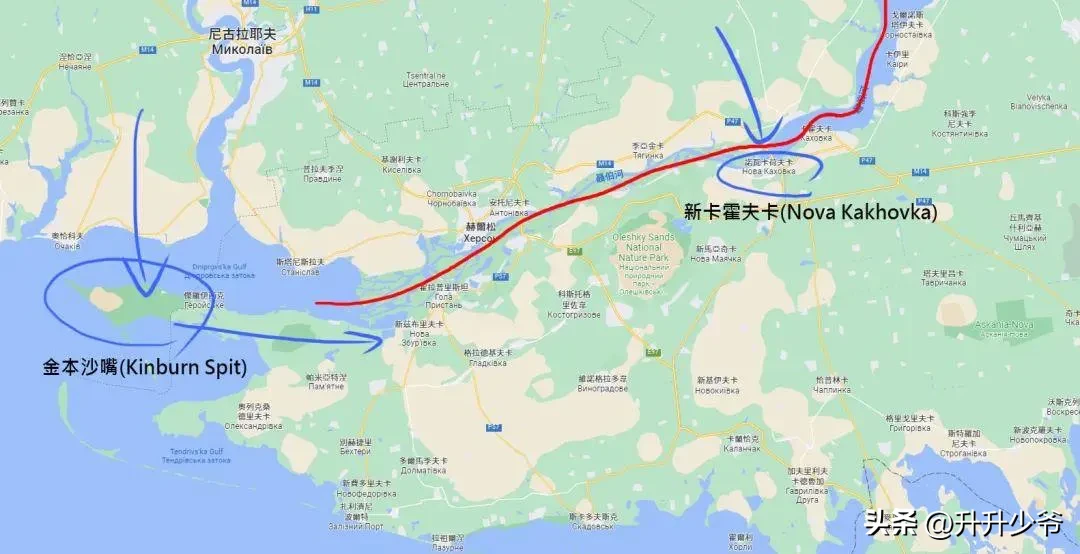如何在Outlook中设置自动回复和提醒,Outlook是一款功能强大的电子邮件和日历管理软件,它不仅可以帮助我们高效地管理邮件,还可以设置自动回复和提醒,提高工作效率。本文将详细介绍如何在Outlook中设置自动回复和提醒,让你轻松应对工作和日程安排。
如何在Outlook中设置自动回复和提醒
自动回复功能的设置
自动回复功能可以帮助你在离开办公室期间,自动回复邮件,让发件人得知你的不在场状态并获得相应的回复。
要设置自动回复功能,你需要按照以下步骤操作:
1、打开Outlook软件并登录你的邮箱账号。
2、点击左上角的“文件”选项,在弹出的菜单中选择“自动回复设置”。
3、在打开的对话框中,选择“发送自动回复”。
4、在“开始时间”和“结束时间”选项中,设置你的离开时间。
5、在“不发送自动回复”的选项中,可以选择是否在指定时间内不发送自动回复。
6、在“回复”选项中,输入你希望发送给发件人的自动回复内容。
7、单击“确定”按钮,保存设置。
提醒功能的设置
Outlook的提醒功能可以帮助你及时提醒重要的日程安排和任务,确保你不会错过任何重要的事项。
要设置提醒功能,你需要按照以下步骤操作:
8、打开Outlook软件并登录你的邮箱账号。
9、点击左侧的“日历”选项,在弹出的菜单中选择“新建日程安排”。
10、在打开的对话框中,填写日程安排的相关信息,例如标题、起始时间、结束时间等。
11、在“提醒”选项中,选择你希望接收提醒的时间。
12、单击“保存并关闭”按钮,保存设置。
总结
如何在Outlook中设置自动回复和提醒,通过以上步骤,你可以在Outlook中轻松设置自动回复和提醒功能,提高工作效率和时间管理能力。希望本文对你有所帮助!